来一组实用的自定义格式应用套路,看完的肯定收获不小!
- 2020-04-26 16:34:01 0 4
自定义格式是Excel中常用的一类技巧,今天小必老师和大家一起来学习Excel中的自定义格式。
首先给大家说的是,自定义格式的打开方法有两种,一种是选中单元格后右键单击设置单元格格式;另外一种是使用快捷那家<Ctrl+1>.
01
批量添加前缀
要求:在每个部门前面添加公司名称。只要输入部门名称就显示公司名称+部门名称。如下图所示:

自定义格式代码:显示的前缀内容@
解释:@表示在单元格中要输入的内容。
02
快速输入是否
要求:当输入1时显示"是",输入0时显示”否“。如下图所示:
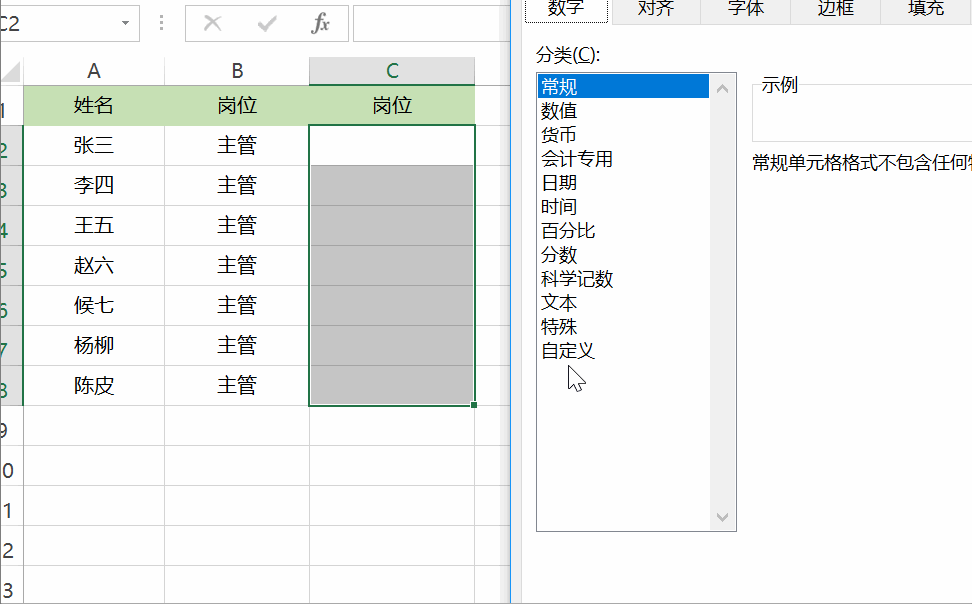
自定义格式代码:[=1]是;[=0]否
解释:以上的标点符号都是在英文半角状态下。
03
判断上升还是下降
要求:如果下列同比是上升则显示红色箭头加上升比率,不同为蓝色箭头加下降比率。如下图所示:
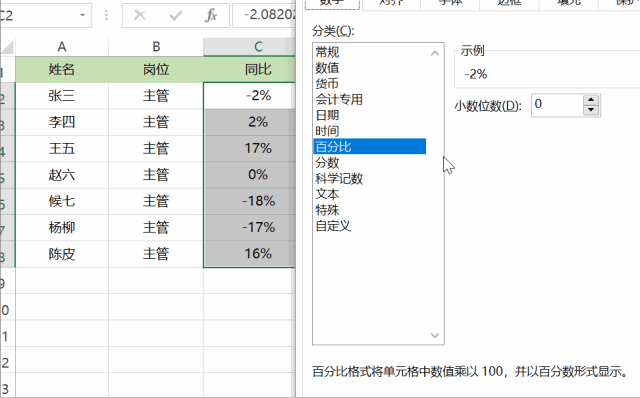
自定义格式代码:[红色]↑0.0%;[蓝色]↓0.0%;0.0%
解释:以上三个分号隔开的三个部分分部表示:正数格式;负数格式;0格式。
04
按万元显示
要求:将下同的数字按万元显示,不显示文字部分。如下图所示:
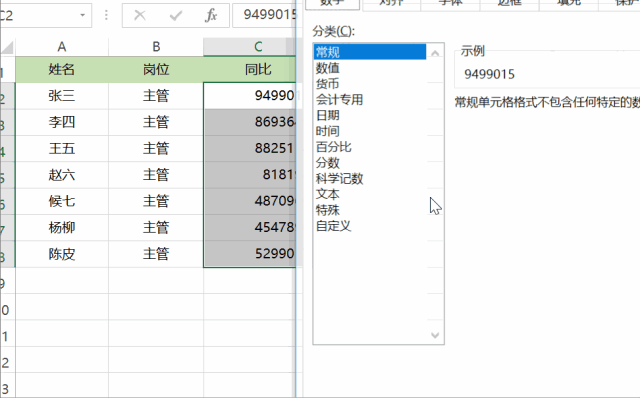
自定义格式代码:0.00,,
解释:格式中的标点符号为英文状态下。
05
将日期显示为星期
要求:将日期显示为星期几的格式。如下图所示:
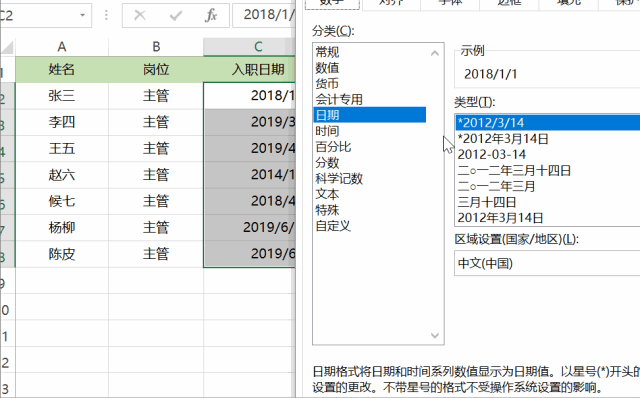
自定义格式代码:aaaa
解释:aaa则会显示为周几的样式。
06
将日期显示为日期与星期
要求:将日期显示为日期+星期的格式。如下图所示:
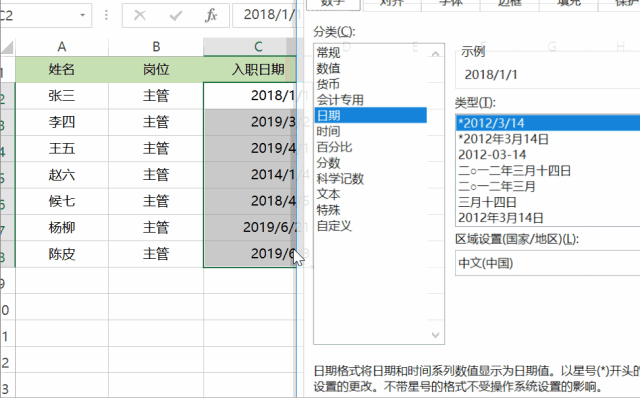
自定义格式代码:yyyy-mm-dd aaaa
解释:前面显示日期的格式,后同显示星期的格式。
07
将快速输入前导0的工号
要求:工号为6位,如果不足6位前面用0补足。如下图所示:
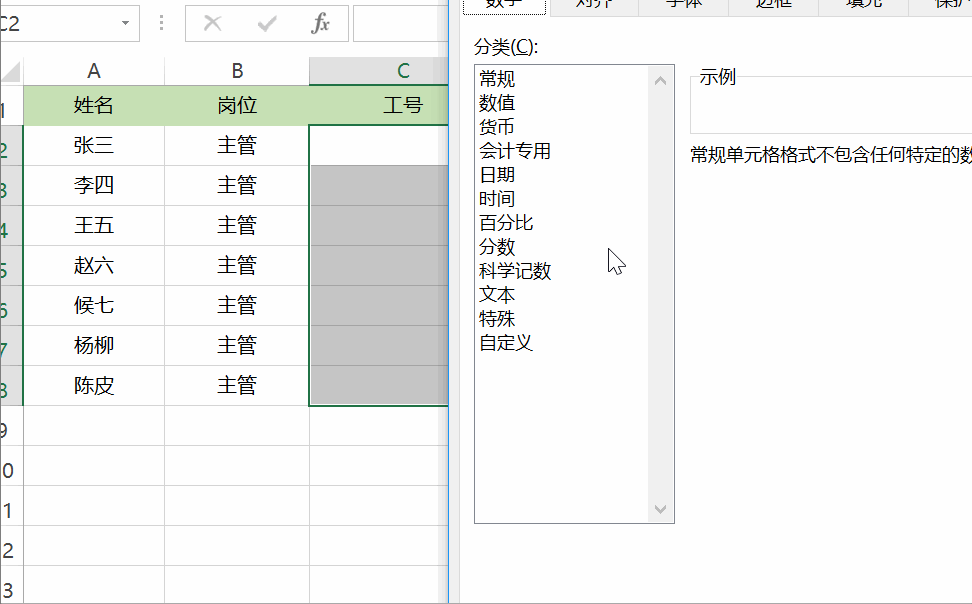
自定义格式代码:000000
解释:6个0表示占位。
08
仿真密码保护
要求:要求将下面的金额显示为星号”*“。如下图所示:
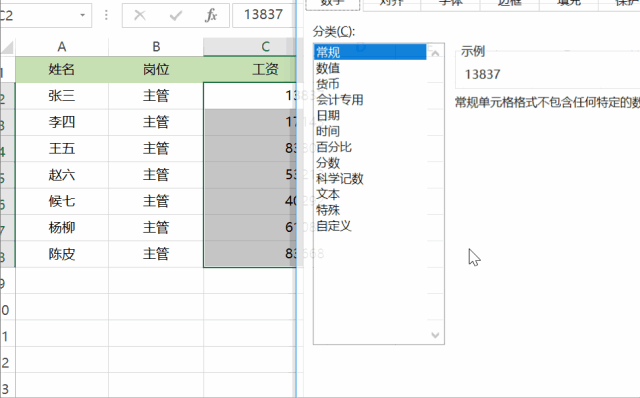
自定义格式代码:**
解释:英文状态下的两个星号。
-
最新内容
-
热门文章